在steam中我们可以通过社区市场快速购买想要的物品,还可以出售自己不需要的物品,那么很多小伙伴还不了解steam手机版怎么交易物品?,下面小编给大家介绍steam手机版物品交易教程,
在steam中我们可以通过社区市场快速购买想要的物品,还可以出售自己不需要的物品,那么很多小伙伴还不了解steam手机版怎么交易物品?,下面小编给大家介绍steam手机版物品交易教程,一起来学习一下吧。
steam手机版怎么交易物品?steam手机版物品交易教程
1、首先我们点开左边栏,进入“社区”中的“市场”
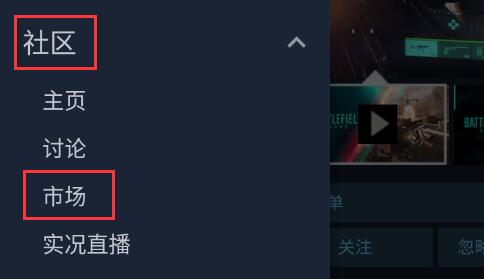
2、进入市场后,在下方商品列表中点击“立即购买”可以购买物品。
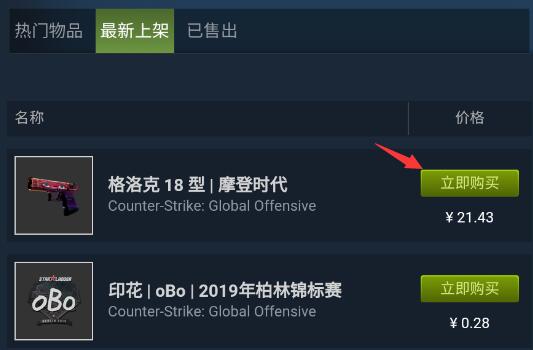
3、如果想要出售物品,那么点击如图所示的“出售物品”
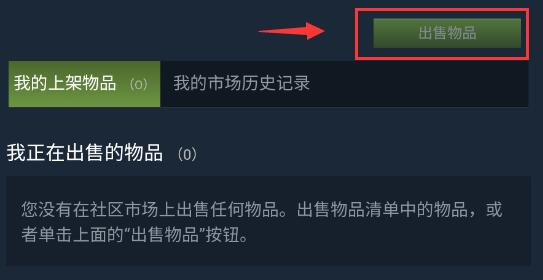
4、想要出售物品还可以进入“您与好友”下的“库存”
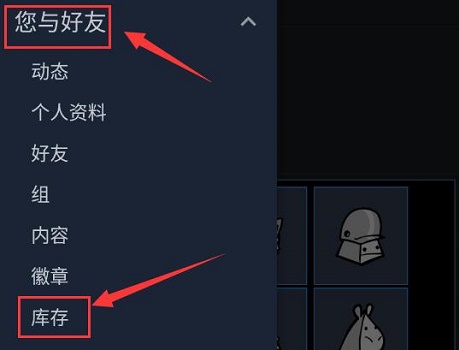
5、在其中选择想要出售的物品。
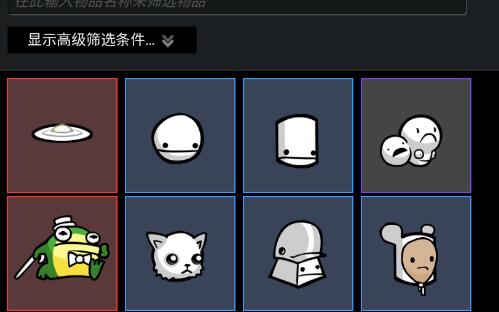
6、打开后点击“出售”并标价就可以等待其他人购买了。
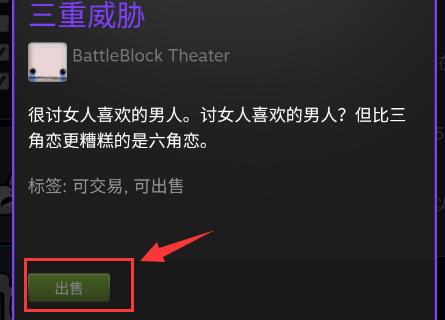
以上这篇文章就是steam手机版物品交易教程,更多精彩教程请关注自由互联!
